轻松搞定 WPS Word 文档网格设置
在日常办公中,WPS Word 的文档网格设置是一项实用的功能,但不少用户却不清楚如何操作,就让我们一同深入了解 WPS Word 中设置文档网格的方法。
WPS Word 文档网格的设置并非难事,要找到文档网格的设置选项,首先需打开 WPS Word 软件,并打开您想要进行设置的文档,在菜单栏中找到“页面布局”选项,这是设置文档网格的关键入口。
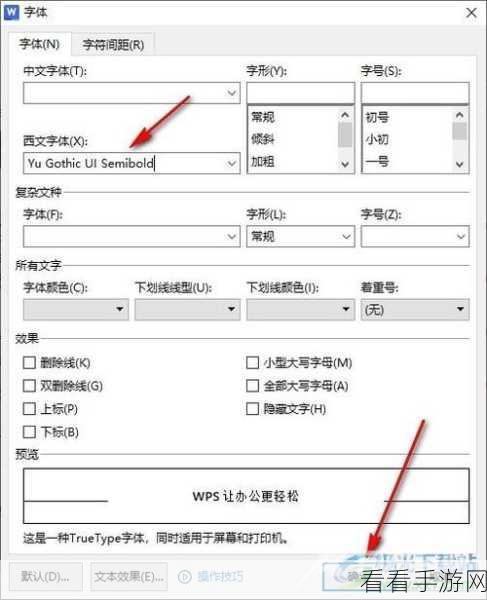
进入“页面布局”后,您会看到一系列的功能选项。“页面设置”分组中的右下角有一个小箭头,点击这个小箭头,将会弹出“页面设置”对话框。
在“页面设置”对话框中,切换到“文档网格”选项卡,这里提供了多种网格设置的选项,包括“网格类型”“每行字符数”“每页行数”等等,您可以根据自己的需求进行选择和调整。
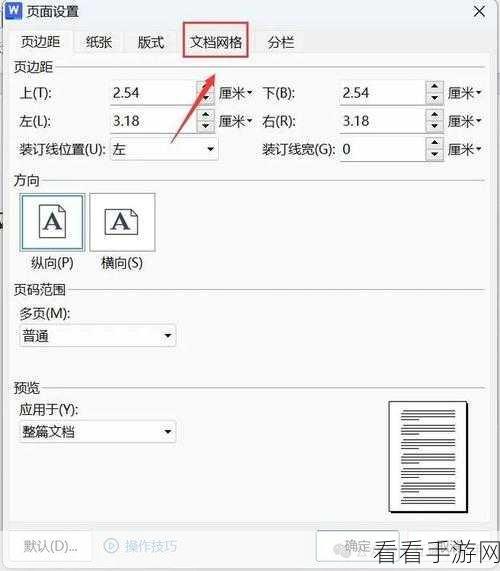
如果您希望文档的排版更加整齐规范,可以选择“指定行和字符网格”,然后设置每行的字符数和每页的行数,而如果您想要一种更加自由灵活的排版方式,“只指定行网格”或“无网格”也是不错的选择。
完成设置后,点击“确定”按钮,您所做的文档网格设置就会生效,您会发现文档的排版已经按照您的设定进行了调整。
掌握 WPS Word 文档网格的设置方法,可以让您的文档排版更加专业、美观,大大提高工作效率。
参考来源:WPS 官方帮助文档及个人实践经验总结。
